Particioniranje pod Debian / Ubuntu (GUI)
Za začetek bomo namestili Gparted z zagonom naslednjega ukaza:
apt namestite gparted -y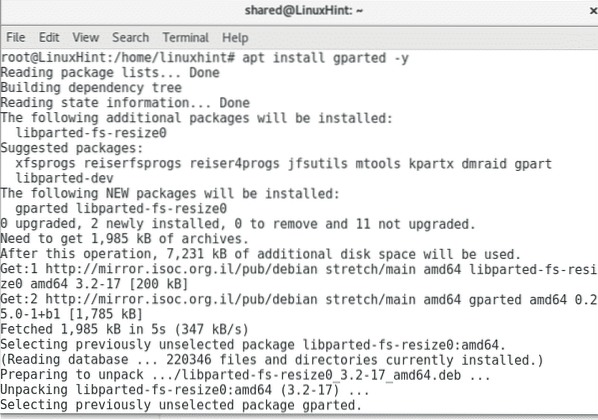
Zaženi Gparted
gparted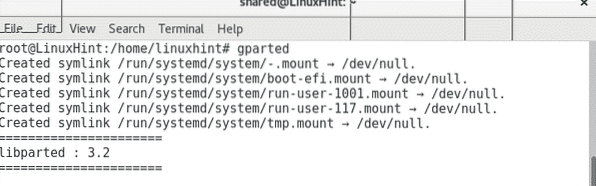
Gparted GUI je zelo intuitiven in enostaven za uporabo. Najprej izberite napravo, na kateri želite delati, na desni strani boste videli spustni meni z napisom »/ dev / sda (238.47 GiB) «, kjer lahko izberete drugo napravo. Če napravo priključite po zagonu Gparted, v zgornjem meniju kliknite uvajanje GParted in kliknite »Osveži naprave«.
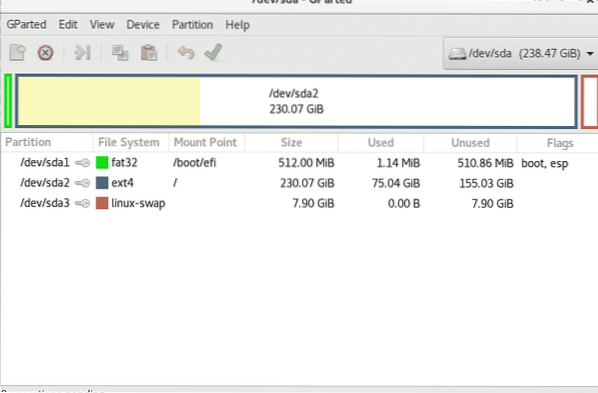
Ne moremo manipulirati s particijami trdega diska, ki ga uporabljam, zato sem priklopil zunanji trdi disk.
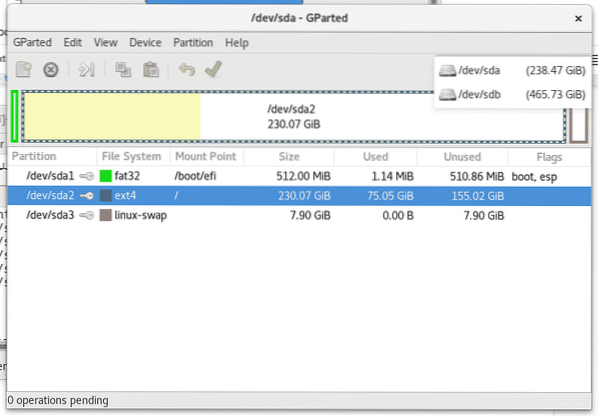
Z desno miškino tipko kliknite particijo, ki jo želite spremeniti, in izberite Spremeni velikost.
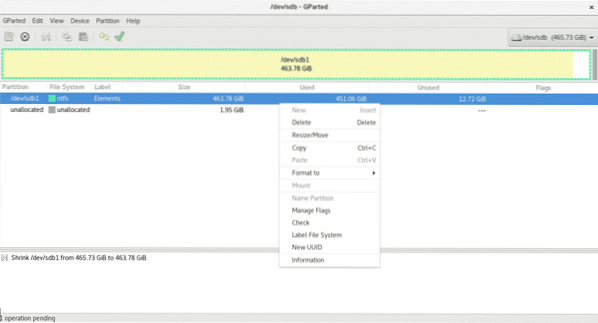
V mojem primeru nimam preveč prostega prostora, zato bom particijo zmanjšal le za 2 GB.
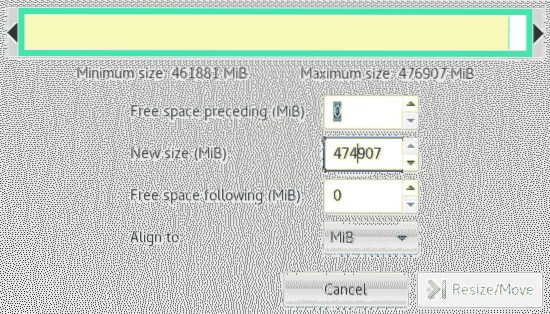
Zdaj imamo 1,95 GB neizkoriščenih, če želimo razširiti particijo, namesto da bi zmanjšali postopek, je enako, če imamo prost prostor, z desno miškino tipko kliknite particijo, ki jo želite razširiti, izberite Spremeni velikost in določite prostor, ki ga želite dodati.
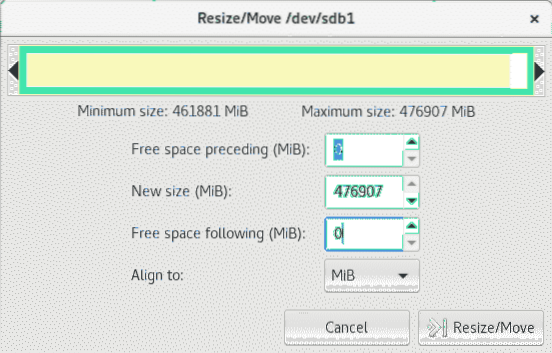
Po želji lahko formatiramo neuporabljeni prostor in ustvarimo novo particijo z drugim datotečnim sistemom, kot je NTFS.
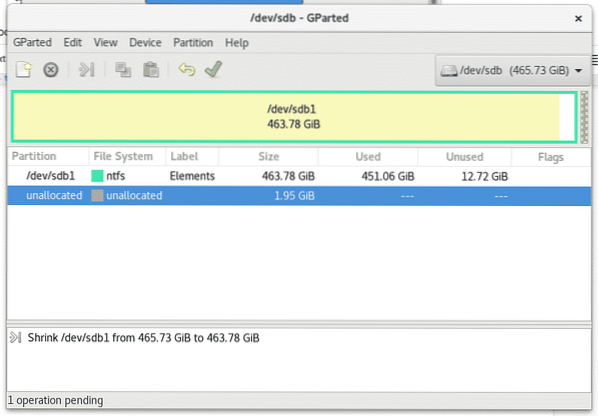
Z desno miškino tipko kliknite neizrabljeni prostor in izberite Novo

Izberite velikost in vrsto datotečnega sistema, v tem primeru pa tudi določite, ali želite, da je vaša particija primarna.
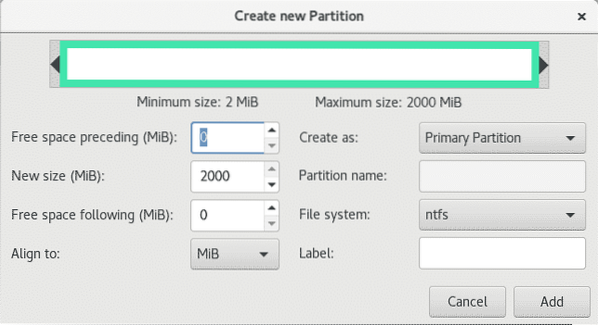
Ko končamo z nastavitvami sprememb, kliknite zeleno ikono V pod glavnim menijem, da napišete ali shranite vse spremembe.
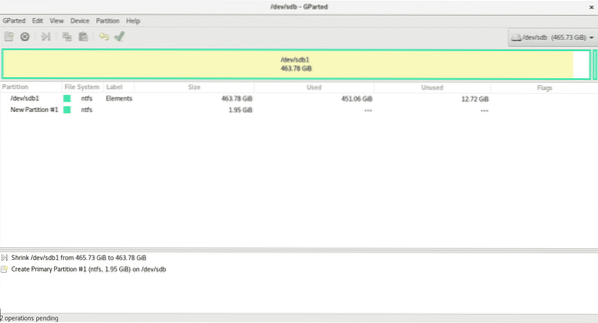
Prekat s fdiskom
Zaženimo fdisk, da si ogledamo možnosti, ki jih ima.
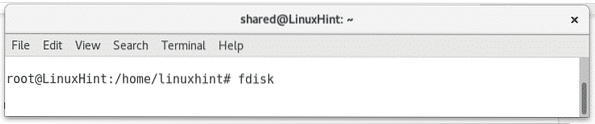
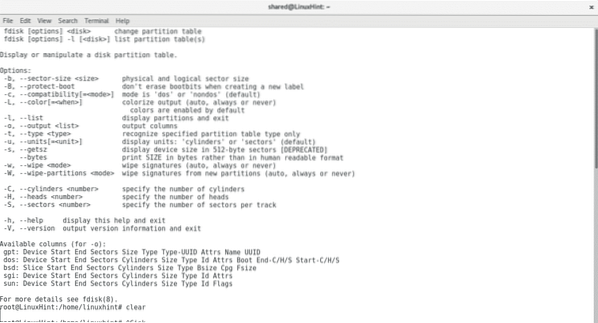
Oglejmo si particije diska sdb s tekom
fdisk / dev / sdbIn nato pritisnite str, če med postopkom potrebujete pomoč, lahko vedno pritisnete m po pomoč.
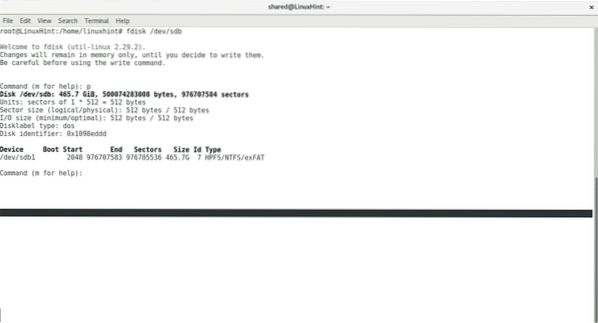
Pritisnite d da odstranite obstoječo particijo
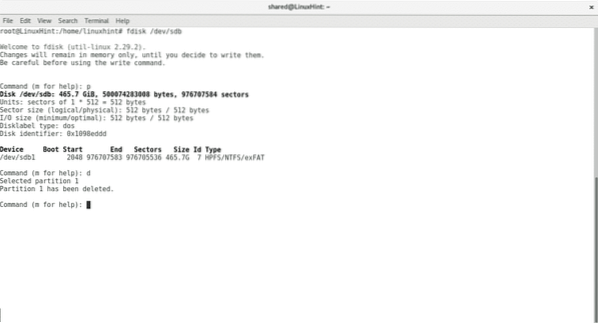
Pritisnite n da ustvarite novo particijo in izberete tabelo.
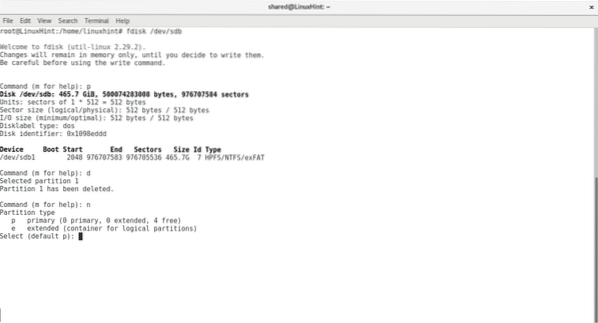
Izberite, ali mora biti particija primarna, število particij, začetna in končna točka,
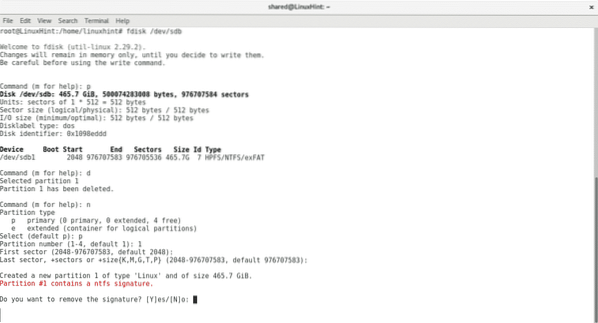
Za pisanje sprememb pritisnite w.
Kratek komentar o cfdisk
cfdisk je privzeto orodje, ki prihaja z Debianom in Ubuntujem za upravljanje particij s terminalom. Je veliko bolj prijazen kot fdisk. Ni koristno spreminjati velikosti particij, tako da ohranjajo njihovo vsebino, lahko odstranimo in ustvarimo nove particije, ki jim dodelijo želeno velikost.
Če želite zagnati cfdisk, zaženite ukaz in napravo, na kateri želite delati.
cfdisk / dev / sdb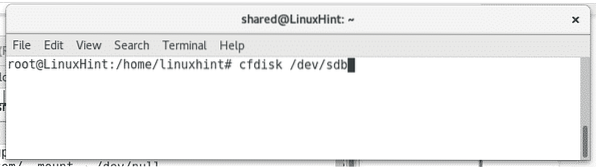
cfdisk se upravlja s tipkovnico. Če imate več particij, uporabite tipke navzdol za izbiro različnih particij in tipke desno-levo za izbiro med različnimi dejanji.
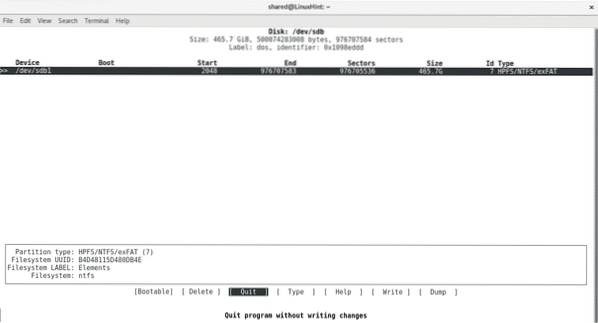
Zaključek
Zdi se, da je najboljši način, če imate nameščen X in internetno povezavo. Cfdisk in Fdisk sta na voljo v privzetih namestitvah, zato je pomembno vedeti, kako ju uporabljati v sili brez interneta.
Upam, da se vam je ta članek zdel koristen. Še naprej sledite LinuxHint za nove nasvete o Linuxu.
 Phenquestions
Phenquestions


